Orderify! アプリとは?
Orderifyは、ショップ管理者ではなく、お客様のためのオーダーを編集するアプリです。
参考
Orderify! Shopify アプリスト
Orderifyは、お客様がAmazonのようなトップオンラインストアで買い物をするときのように、以前の注文を簡単に編集、キャンセル、再注文できるようになります。
編集/キャンセルの機能は、注文が成立すると自動的に無効になります。
お客様は、注文状況ページと、注文の詳細を確認して注文の編集またはキャンセルを行うことができます。
注文がフルフィルメントとしてマークされたり、フルフィルメントが注文に追加されたりすると、お客様には注文の編集やキャンセルが自動的にできなくなるというメッセージが表示されます。
注文を出荷した後にお客様がキャンセルすることを防ぐために、このキャンセルと編集の無効化は必須です。
この配送ルールは、ショップのオペレーションの応じてカスタム設定することができます。
もし、外部の配送会社やフルフィルメント会社と連携していて、注文が正式にフルフィルメントとしてマークされる前に、注文の編集/キャンセルを防止したい場合には、
設定セクションをチェックして、注文作成後の編集やキャンセルの時間制限などのルールを設定することができます。
自動返金機能は、ほとんどの決済ゲートウェイに対応していますので運営も楽です。
ほとんどの決済でOrderifyはキャンセルされた注文を自動的に返金することができます。
Shopifyの管理画面から返金できない決済方法を使用している場合は、自動返金機能を使わずにOrderifyを使用する必要があります。
Orderify! アプリでキャンセル・編集できる箇所について
購入後のお客様は3つの場所から注文の編集、キャンセル、再注文ができるようになります。
1.) 注文状況/お礼のページ(注文完了直後のページ)

2.) お客様のアカウントページ

3.) 注文確認/ステータスメール
注文完了のメールにもキャンセルできるリンクを付けることができます。
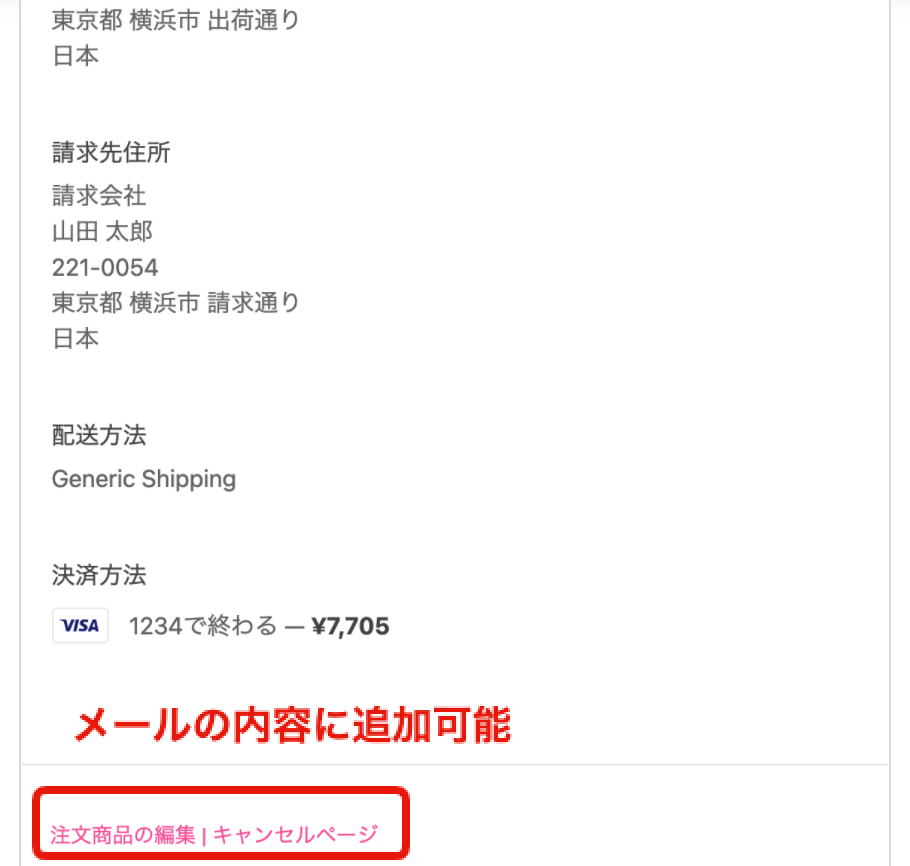
Orderify! アプリ設定方法1: 注文完了直後の画面編集
ステップ1:チェックアウト設定の「Additional Scripts」に1行のスクリプトを貼り付けます。

「注文処理」セクションの「追加スクリプト」テキストボックスに
下記を ボックス内の既存のコンテンツの下に貼り付けて保存します。
<script>window.cffOrderEditOrderStatusPageOrderId = ‘{{order.id}}'</script>

Orderify! アプリ設定方法2 : カウント画面のカスタマイズ編集
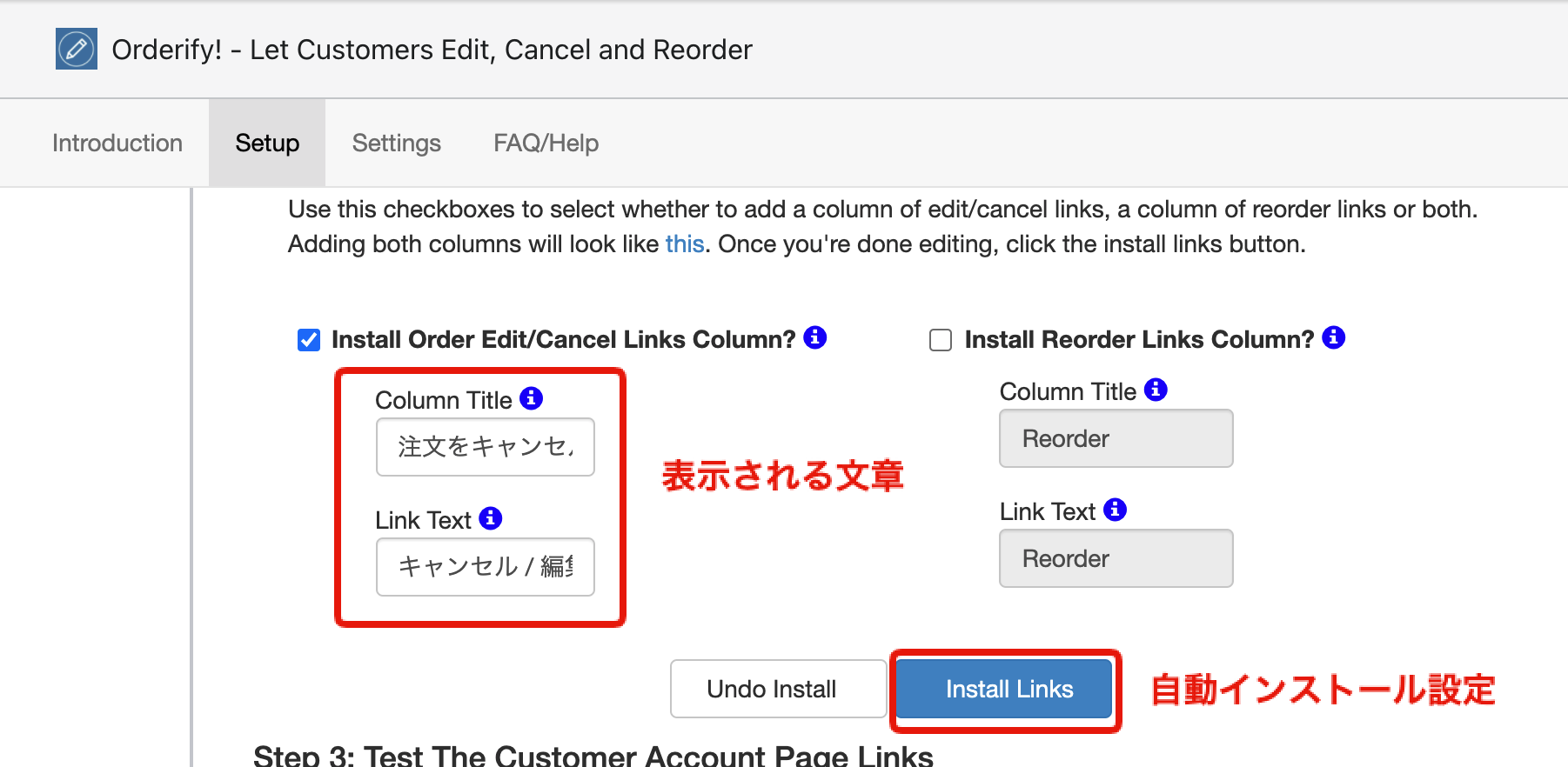

Orderify! アプリ設定方法3 : メールの文章の変更
注文確認メールのテンプレートを修正します。
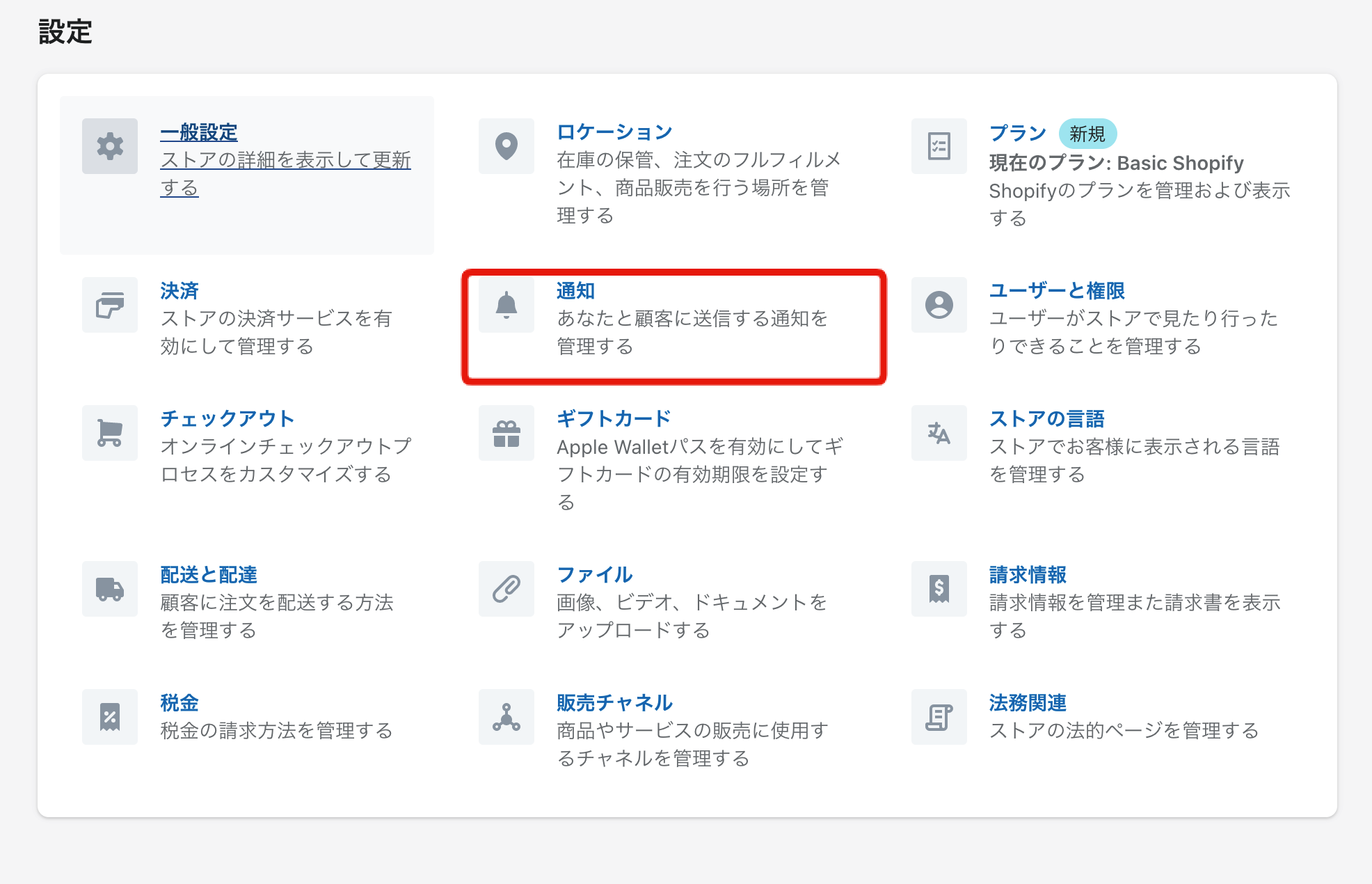
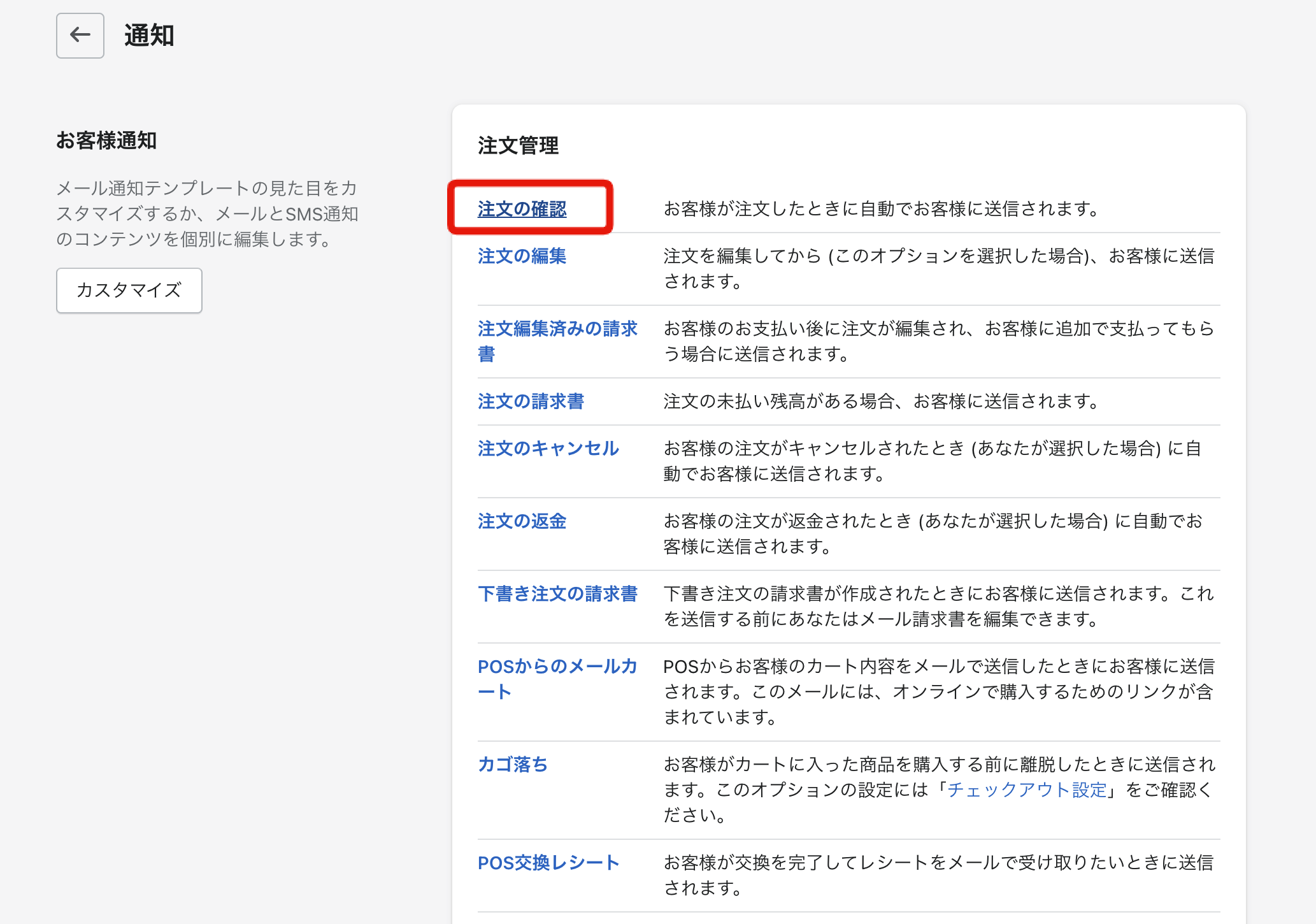
ステップ2: 編集/キャンセルリンク、再注文リンク、またはその両方をメールテンプレートに追加します。
テンプレートエディターの免責事項の行の後に下記のテキストを貼り付けます。
<p class=”disclaimer__subtext”><a href=’https://shopify-order-edit.herokuapp.com/order-editor/anime-store-jp.myshopify.com/{{id}}’>Edit or Cancel Order</a></p>
<p class=”disclaimer__subtext”><a href=’https://shopify-order-edit.herokuapp.com/order-editor/reorder/anime-store-jp.myshopify.com/{{id}}’>Reorder</a></p>
英語のままですので、
下記に直すと良いと思います。
<p class=”disclaimer__subtext”><a href=’https://shopify-order-edit.herokuapp.com/order-editor/anime-store-jp.myshopify.com/{{id}}’>注文商品の編集 | キャンセルはこちら/a></p>
<p class=”disclaimer__subtext”><a href=’https://shopify-order-edit.herokuapp.com/order-editor/reorder/anime-store-jp.myshopify.com/{{id}}’>Reorder</a></p>
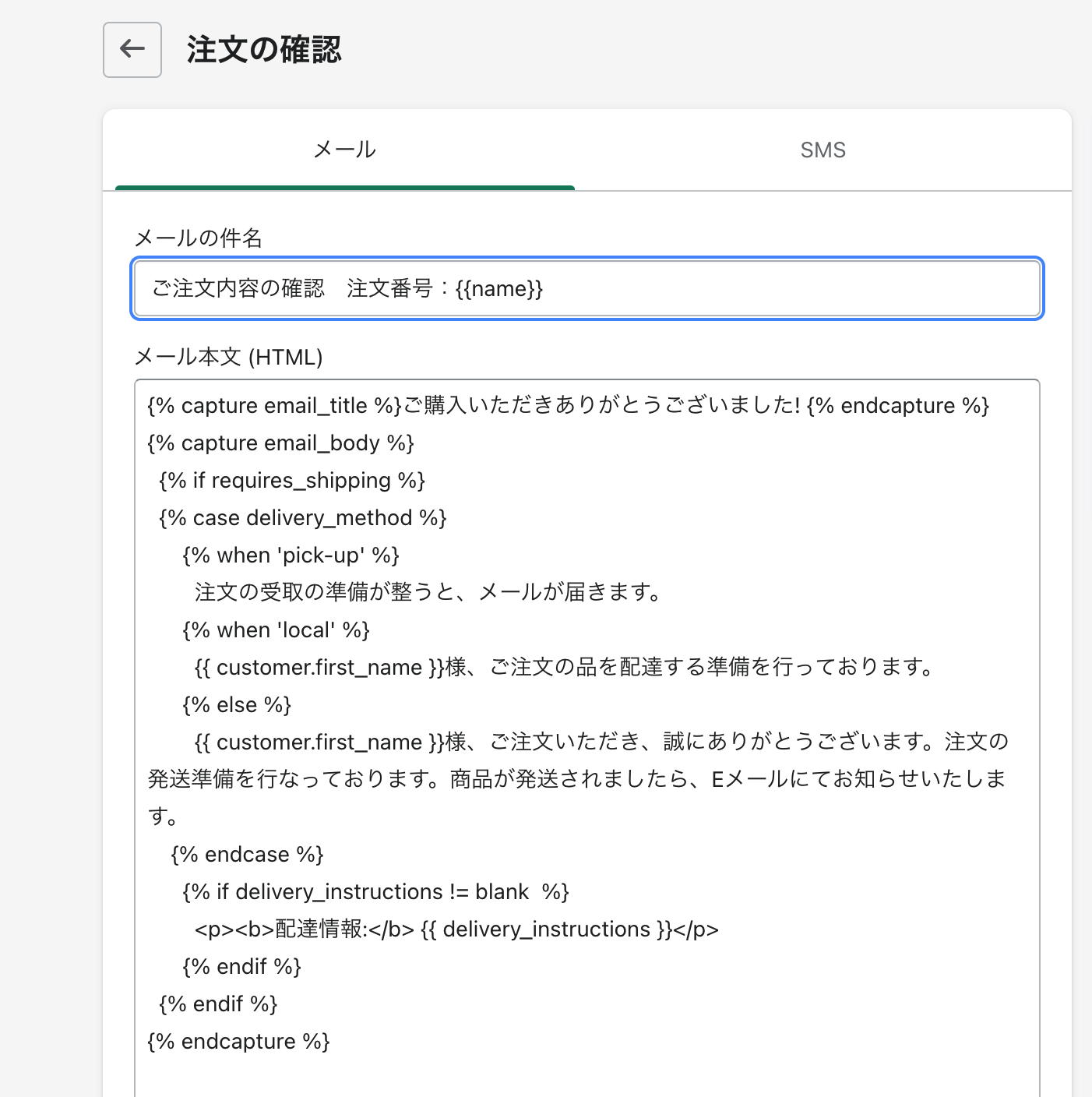
Orderify! アプリ詳細設定1: 全体の機能設定と色の設定
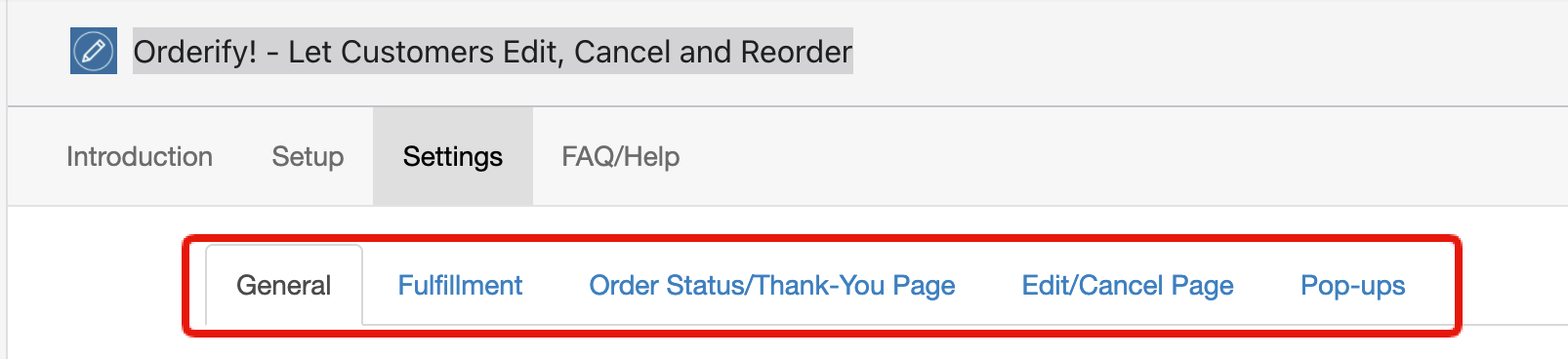

Orderify! アプリ詳細設定2: 配送のルールによる編集とキャンセルの防止設定
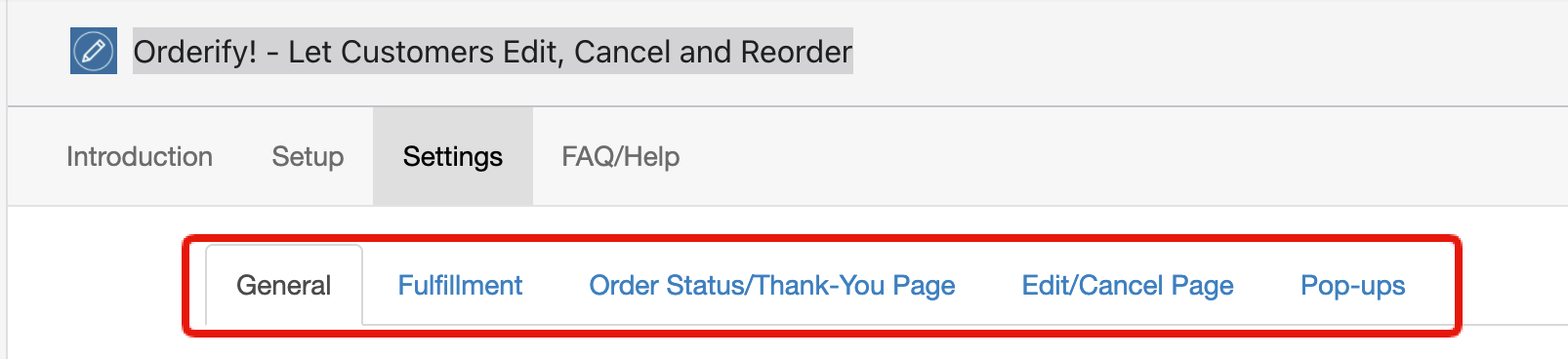
お客様が商品を編集とキャンセルできるアプリですが、
既に発送してからや発送準備状態でキャンセルされても困ります。
そういう場合はこちらの設定から編集とキャンセルの防止をする設定を行います。
注文の編集/キャンセルは、手動またはプログラムによる自動で無効にすることができます。
また、完全オーダーメイドなど、特定の商品に対して手動またはプログラムで注文の編集/キャンセルを受付させなくする、無効にすることができます。
Q: 特定の注文や商品のセットに対して、注文の編集やキャンセルを手動で無効にする方法
注文がすぐにキャンセルされたり、編集されたりしないように手動で設定したい場合は、すべての注文に「orderify-disabled」タグを追加します。
お客様が編集/キャンセルページを開いたときに、自動的に表示され、その注文は編集やキャンセルができなくなります。
同様に、任意の商品に同じ「orderify-disabled」タグを追加するだけで、特定の商品の注文編集やキャンセルを防ぐことができます。orderify-disabled」タグの付いた商品を含む注文は、編集やキャンセルができなくなります。注文のタグ付けに関する詳細は、こちらのShopifyのショートガイドを参考に。
デイリーフルフィルメントタイム機能

デイリーフルフィルメントタイム機能は、
フルフィルメントを開始した後に注文がキャンセルされたり、編集されたりしないようにするための機能です。
例えば、月曜日の08:00~12:00と火曜日の10:00~15:00の間にフルフィルメントタイムを設定したとします。
水曜日に注文が作成された場合、その注文は次のフルフィルメント期間の開始時間(次の月曜日の0:800)まで編集/キャンセルが可能です。
月曜日の12:00以降に注文が作成された場合、その注文は翌日(火曜日)の10:00まで編集/キャンセルが可能です。火曜日の07:00に作成された注文は、その日の10:00までの3時間、編集・キャンセルが可能となります。
月曜日の09:00のようなフルフィルメントタイムに注文を作成した場合、その注文は決して編集/キャンセルできません。
Orderify! アプリ詳細設定3 注文のサンクスページと状況ページ設定
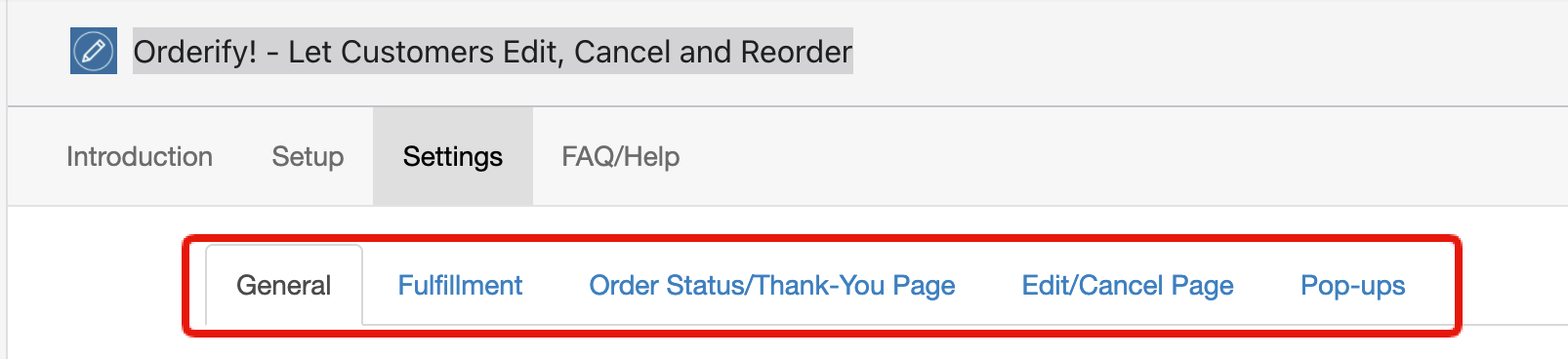
注文状況/お礼のページのカスタマイズを行います。
お客様が注文の編集やキャンセルを選択すると、確認のポップアップが表示されます。
確認ポップアップは、注文状況のページでも、注文の編集/キャンセルのページでも同じものが使用されます。
確認用ポップアップの設定は、次で紹介します。
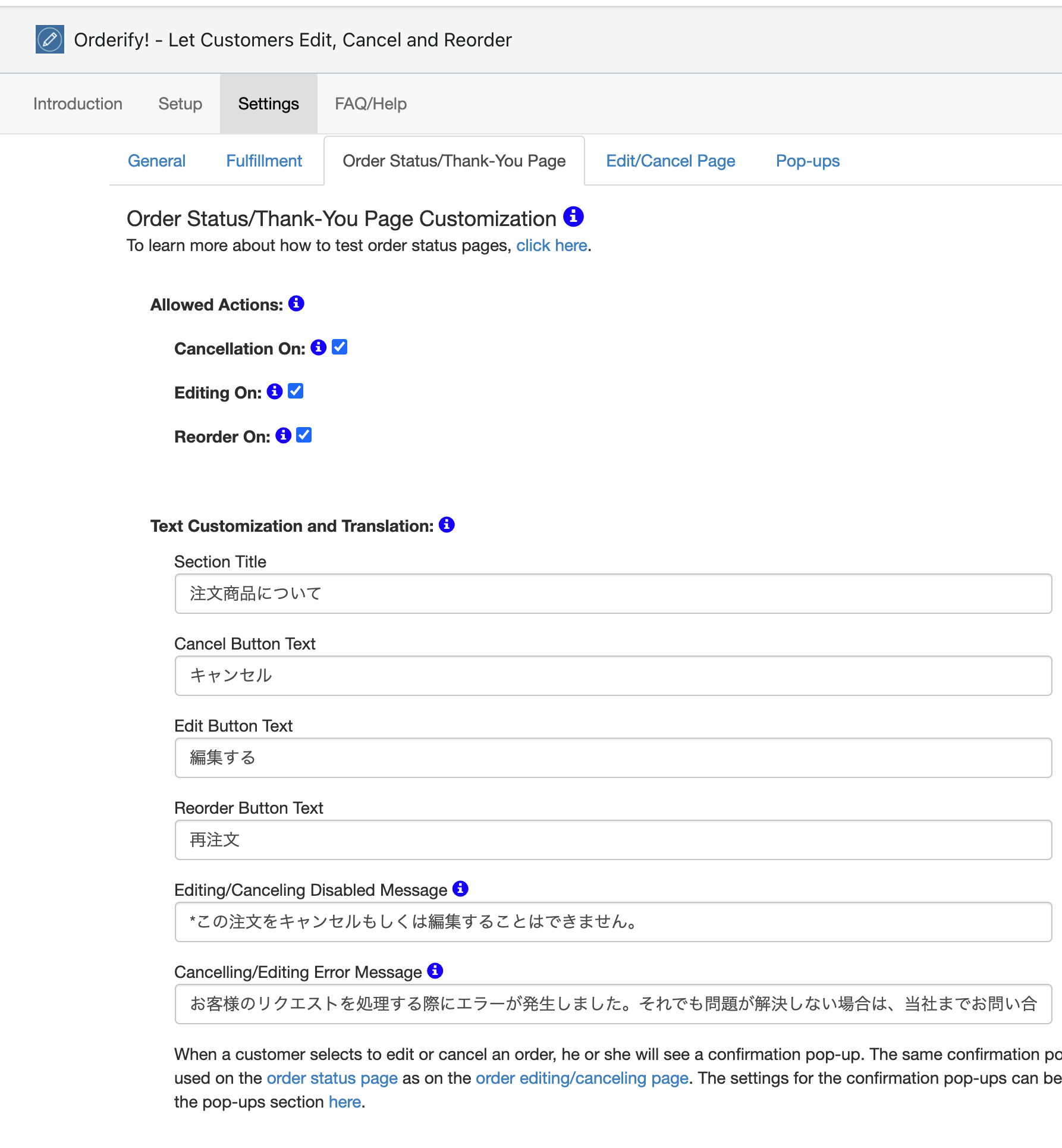
注文状況ページのテスト方法について(参考)
Orderifyをテストする最良の方法は、お客様が編集、キャンセル、再注文できる3つの場所をテスト可能です。
1.) 注文状況のページ、注文状況ページ
注文状況ページは、チェックアウトの完了時に表示されます。
他のいくつかの場所からもアクセスできます。テストのために、ここに表示するにShopify管理者からオーダーステータスページにアクセスすることができます。
2.) カスタマーアカウントページ
カスタマーアカウントページでの注文の編集/キャンセルや再注文のリンクをテストする最も良い方法は、実際のお客様としてログインし、少なくとも1つの注文を行うことです。リンクをクリックすると、編集/キャンセルのページが表示され、すべての機能をテストすることができます。
3.) 注文の確認/配送の通知
Shopify管理画面のエディターからこれらの通知をプレビューすることができますが、メールアドレスとSMS通知のプレビューにあるリンクは、プレビューがダミーの注文を使用しているため機能しません。
これらのリンクをテストするには、実際のお客様として注文を作成し、注文の編集/キャンセルや再注文のリンクを含む実際の通知を受け取る必要があります。
Orderify! アプリ詳細設定4 注文編集/キャンセルページのカスタマイズ
注文編集/キャンセルページのカスタマイズを行います。
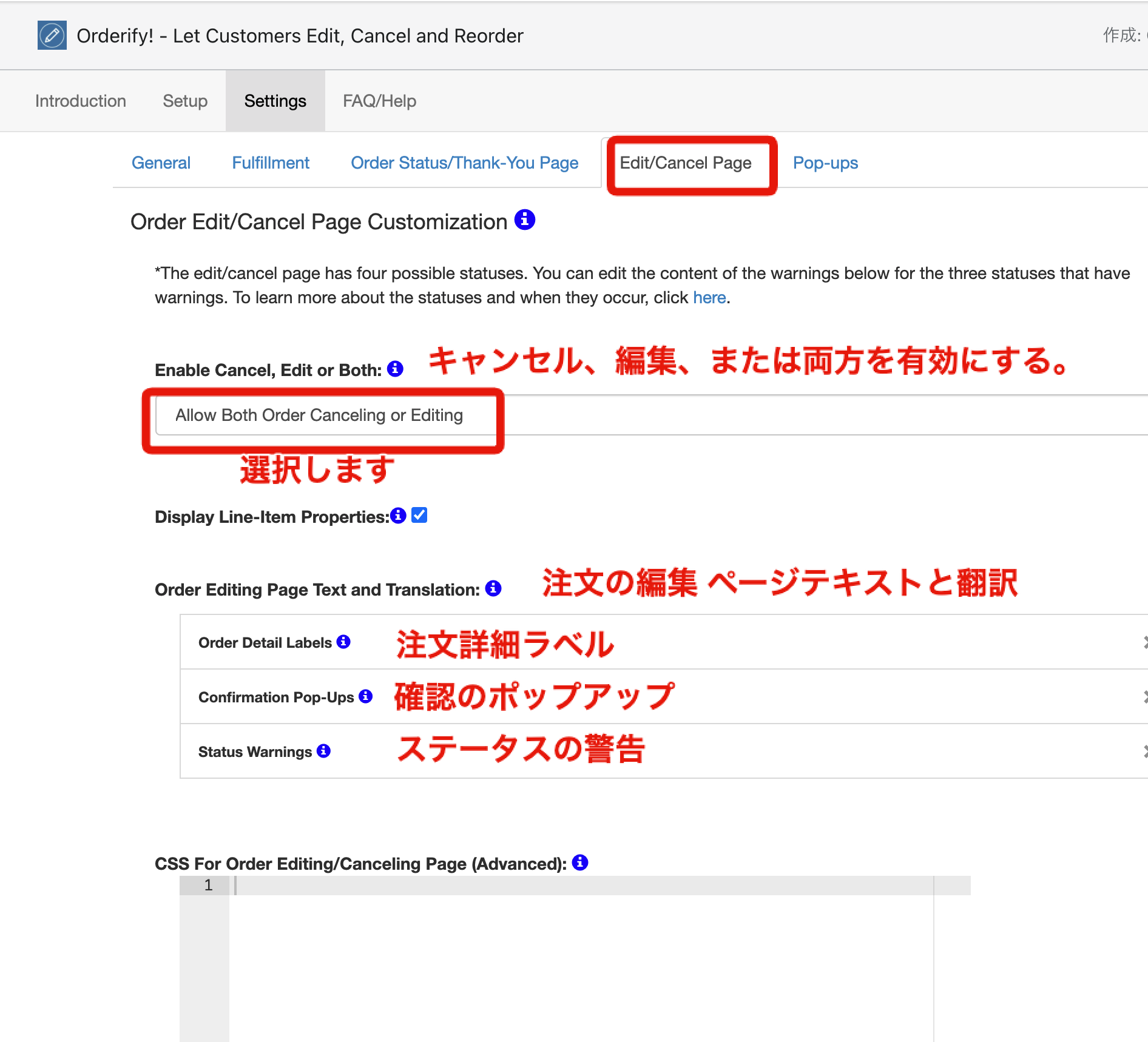
キャンセル、編集、または両方を有効にする項目では下記から選択します
Allow Both Order Canceling or Editing 注文のキャンセルまたは編集の両方を許可する
Allow Only Order Editing 注文の編集のみ許可
Allow Only Order Canceling 注文のキャンセルのみ許可
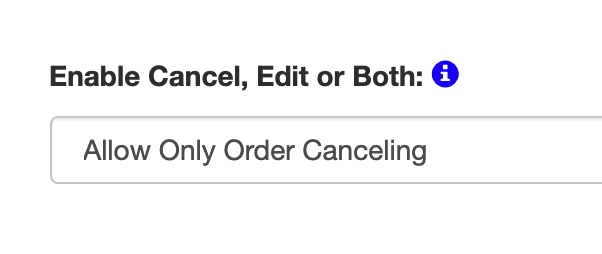
今回は「キャンセルのみ」受け付ける設定にしてみました。
注文の編集 ページテキストの翻訳をします
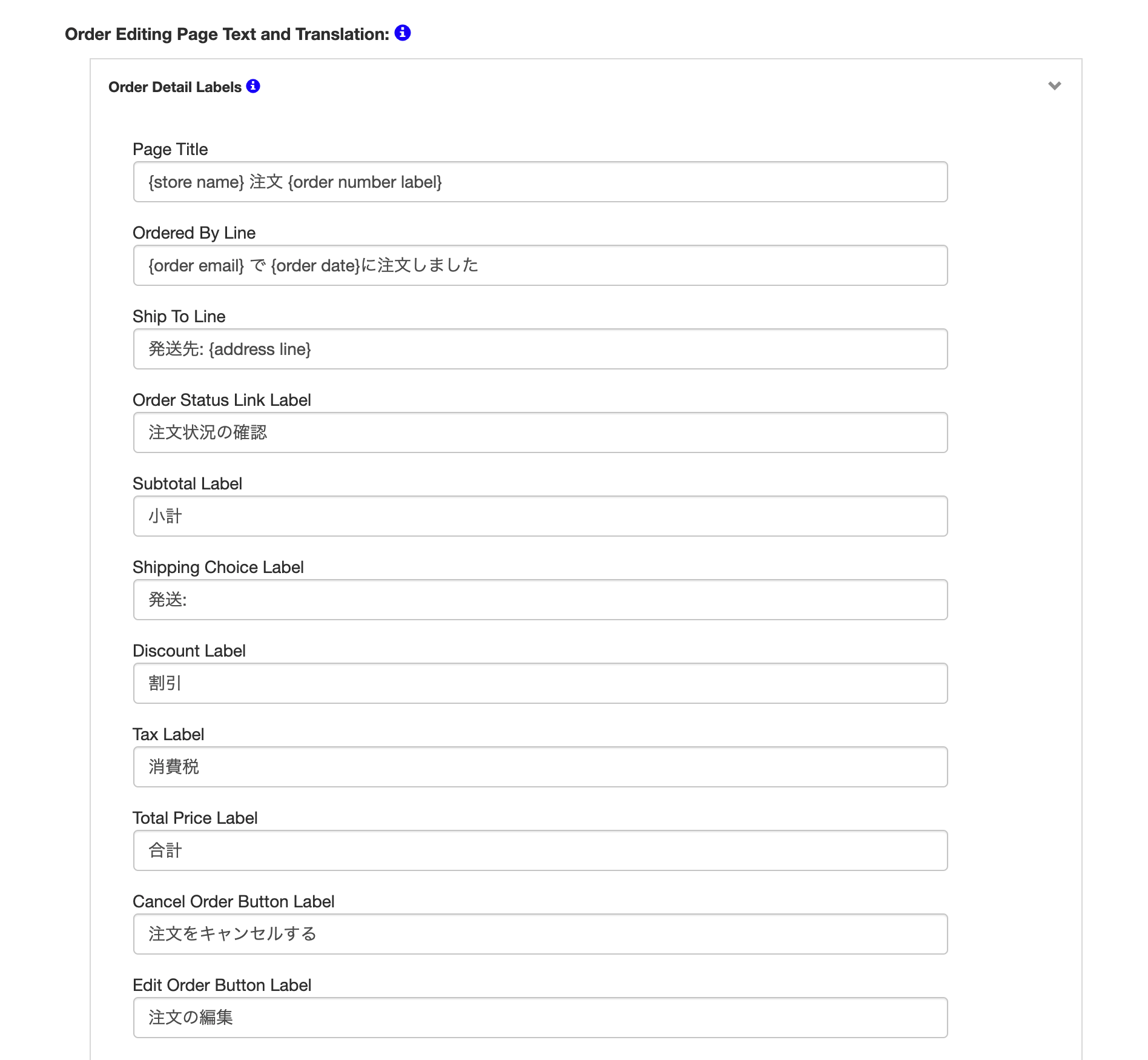
警告メッセージの翻訳をします
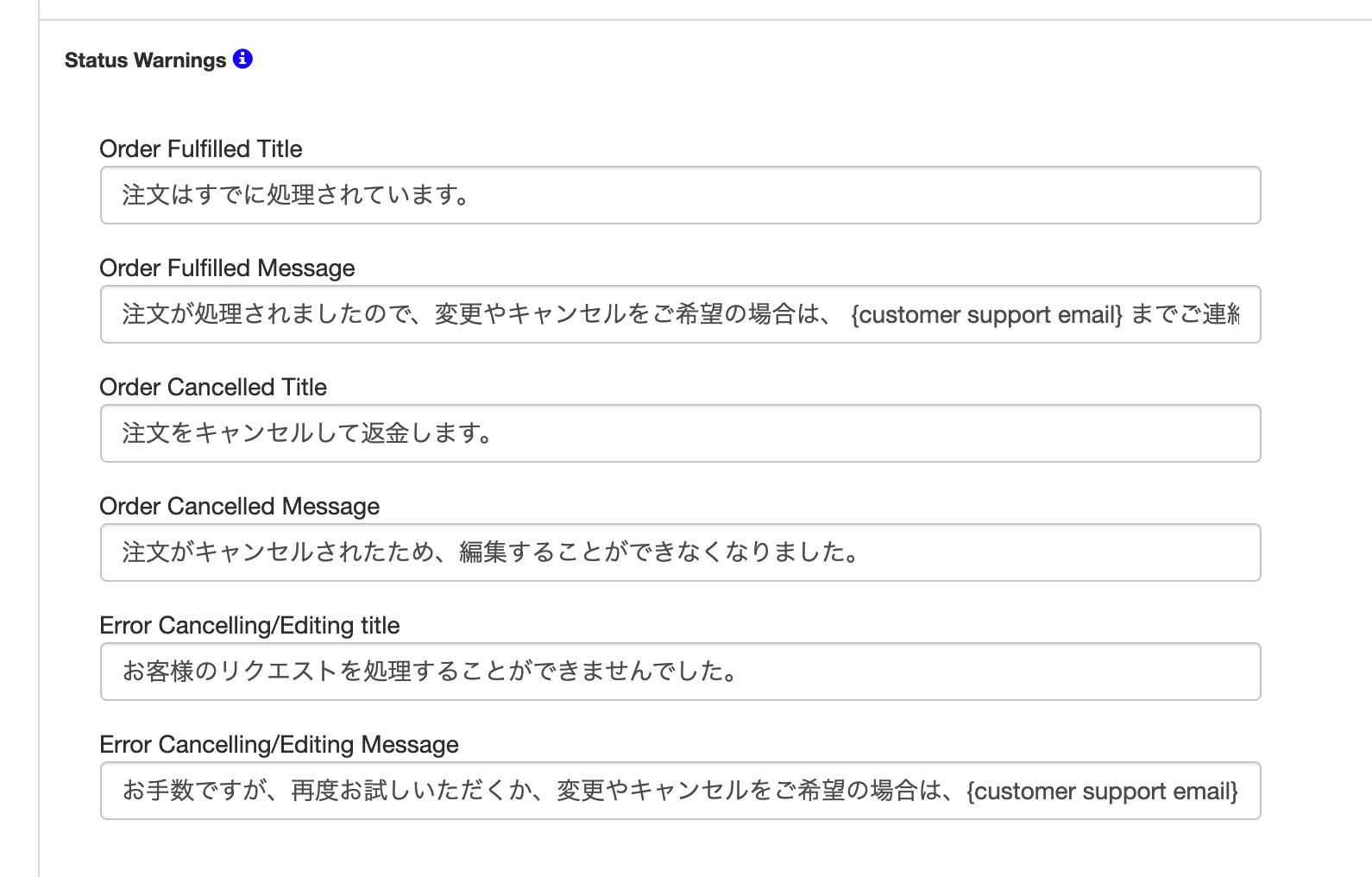 Orderify! アプリ詳細設定4 確認用ポップアップの設定
Orderify! アプリ詳細設定4 確認用ポップアップの設定
キャンセル処理の際のポップアップメッセージの編集です。
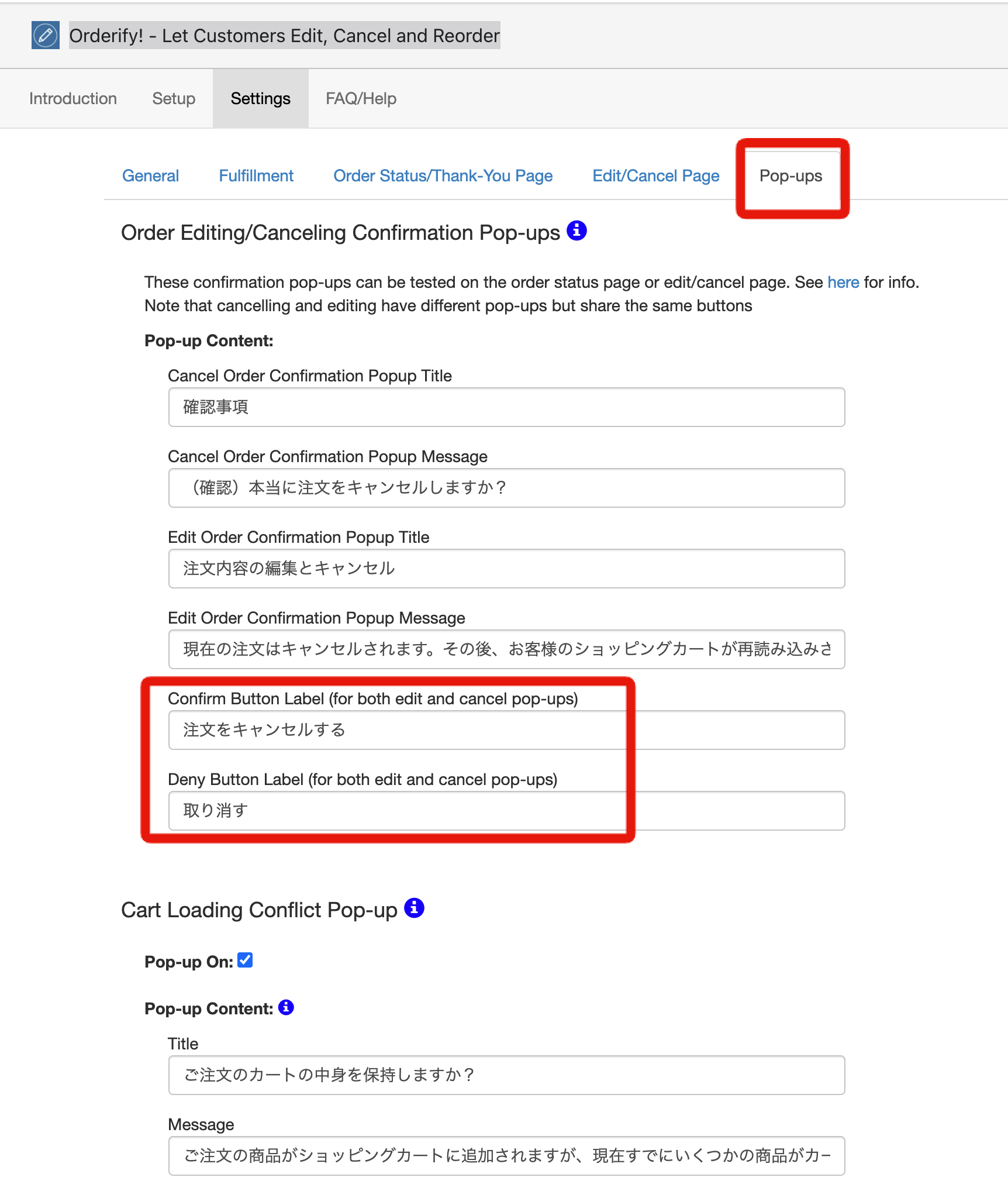
この際に、初期状態ですと
「現在の注文はキャンセルされます。その後、お客様のショッピングカートが再読み込みされます。」
のボタンが「キャンセル」と「続ける」です。
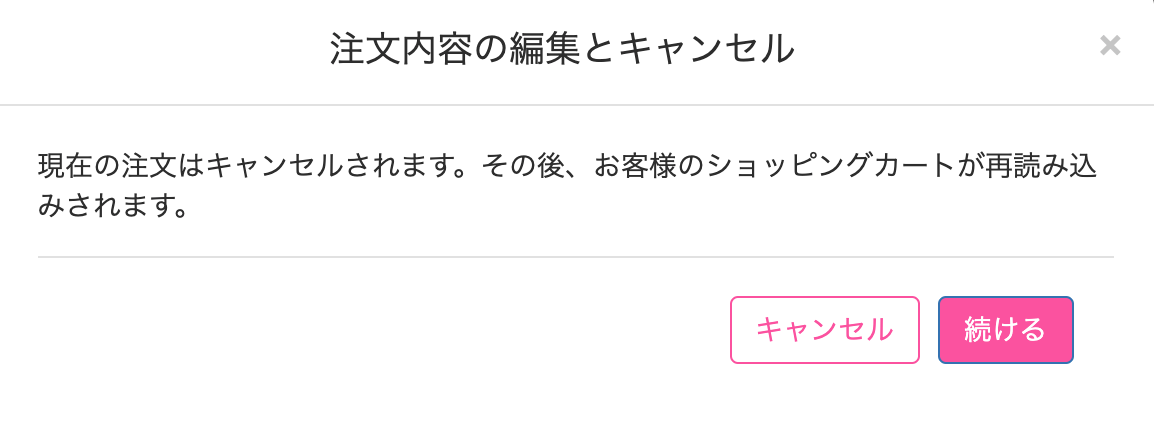
キャンセルをしようとしていて、「キャンセル」を押すとこのキャンセル行為がキャンセルされます。
とても、ややこしいですね💦
お客様が「キャンセル」をしたい場合は、「続ける」をクリックします。
わかりにくいので下記のように修正しました。
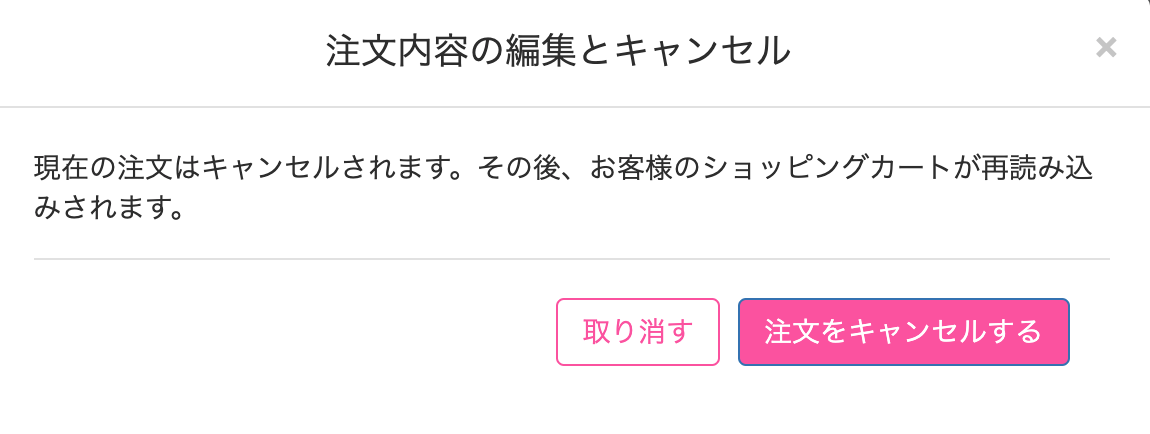
あとで直したい気になるところ

お客様がキャンセルをした際の、キャンセル理由の「Customer」を日本語にしたい
最後に参考として、FAQの見出しを記載しておきます
Q: Orderifyをテストするにはどうしたらいいですか?
Q: 注文編集/キャンセルページの4つのステータスはそれぞれ何を意味しているのですか?
Q: Orderifyをアンインストールする時、何をしなければなりませんか?
Q: Orderifyのリンクは、ReceiptfulやSpentlyのような外部アプリやサービスを使って送られた注文確認メールにも使えますか?
Q: 顧客の「 account liquid」を編集したくない場合、注文確認メールからキャンセル、編集、再注文ができることを顧客にどうやって知らせたらいいですか?
Q: Orderifyは商品のラインアイテム・プロパティを扱いますか?
Q: 特定の注文や商品のセットに対して、注文の編集・キャンセルを手動で無効にすることはできますか?
Q: Orderifyは注文がキャンセルされたり、編集されたりしたときに商品を再入荷しますか?また、再入荷機能をオフにすることはできますか?
Q: 利用している決済方法では自動返金を処理することができますか、できない場合はどうすればいいですか?
Q: 誤ってキャンセルしてしまうことを防ぐにはどうしたらいいですか?
Q: CSSによるカスタマイズは可能ですか?
Q: カスタマーアカウントを有効にする必要がありますか?
Q: Orderifyをアンインストールする前に、何をすればいいですか?
Q: 特定の商品の注文編集/キャンセルを無効にすることはできますか?
Q: このアプリはドラフトオーダーに対応していますか?
Q: 毎日のフルフィルメントタイムの機能はどうなっていますか?





















-139-scaled-1-160x160.jpg)
